- 公開日:
- 更新日:
Aspose.PDFをダウンロード・インストールする方法
Aspose.PDFとは、オーストラリアの「Aspose Pty Ltd」が提供しているPDF編集ツールです。
文字入力や画像の追加などのPDF編集、署名、紙の書類をスキャンして編集できるOCR機能が使用できます。
PC版はありませんが、iOS、Androidのスマホに対応したアプリがあります。機能はオンライン版と同じなので、メインデバイスがスマホの方におすすめです。
Aspose.PDFのインストール方法
Aspose.PDFは、以下の動作環境で使用できます。
- iOS 14.0以降
- iPadOS 14.0以降
- Android 5.0以降
PC版はなく、代わりにアプリ版をインストールできます。
iPhone
ここでは例として、iPhone 11(iOS 17.1.2)を使ってアプリのインストール方法を紹介します。
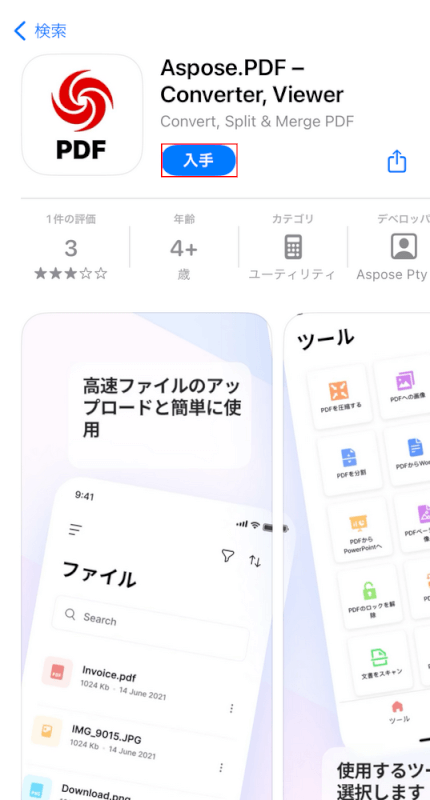
Aspose.PDFにアクセスし、「入手」ボタンを押します。
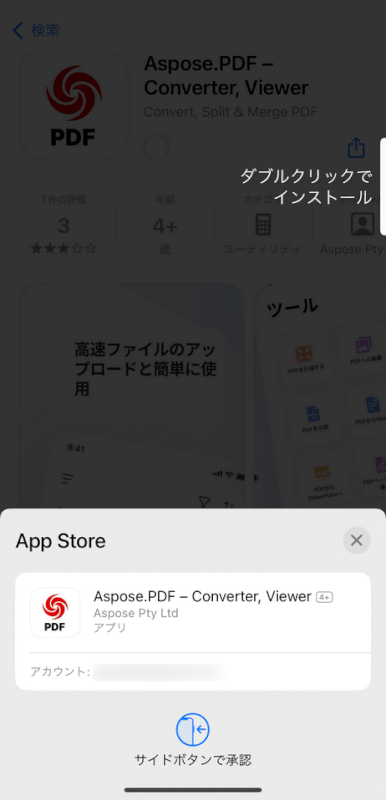
アプリをインストールするため、認証を行います。
iPhoneの種類やバージョンによって認証方法(例:指紋認証、顔認証など)が変わりますので、画面の指示に従ってください。
今回は例として、電源ボタンを2回押して顔認証を行います。
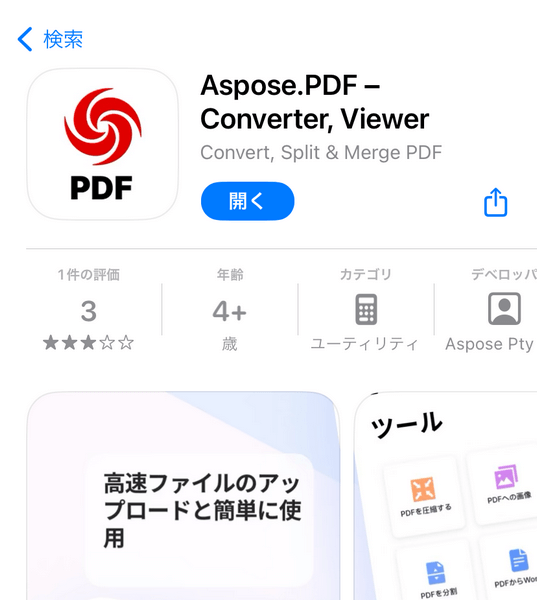
「入手」ボタンが「開く」ボタンに変わったら、インストール完了です。
Android
ここでは例として、Google Pixel 3a(Android 12)を使ってインストール方法を紹介します。
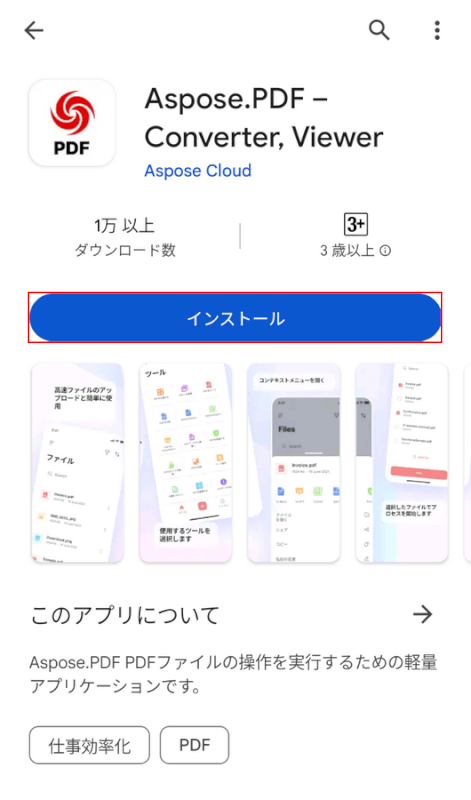
Aspose.PDFにアクセスし、「インストール」ボタンを押します。
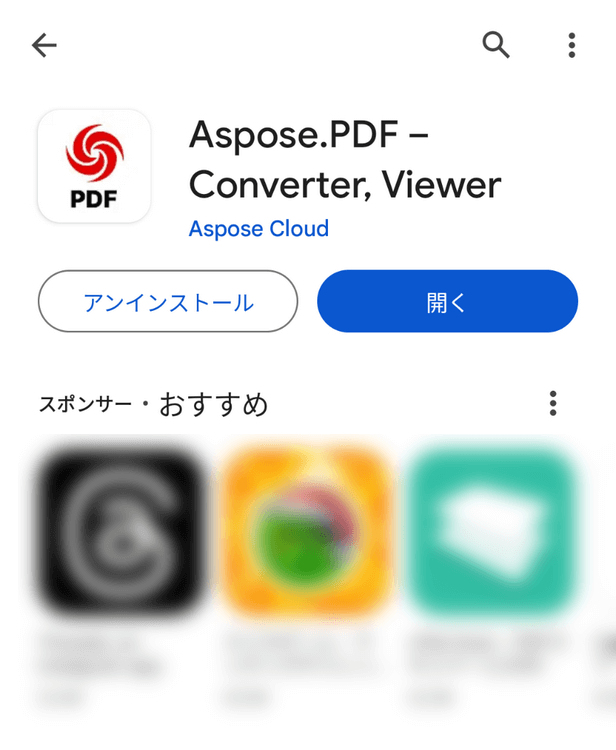
「開く」というボタンが表示されたら、インストール完了です。
Aspose.PDFをアンインストールする方法
iPhone
iPhoneでAspose.PDFをアンインストールする方法を説明します。

ホーム画面で、左方向にスワイプします。
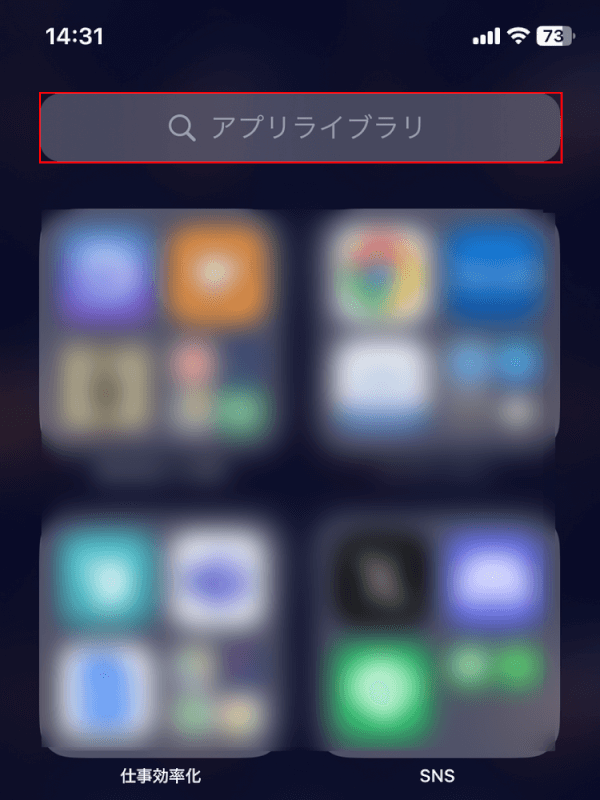
アプリの一覧が表示されます。Aspose.PDFを検索するため、検索ボックスを選択します。
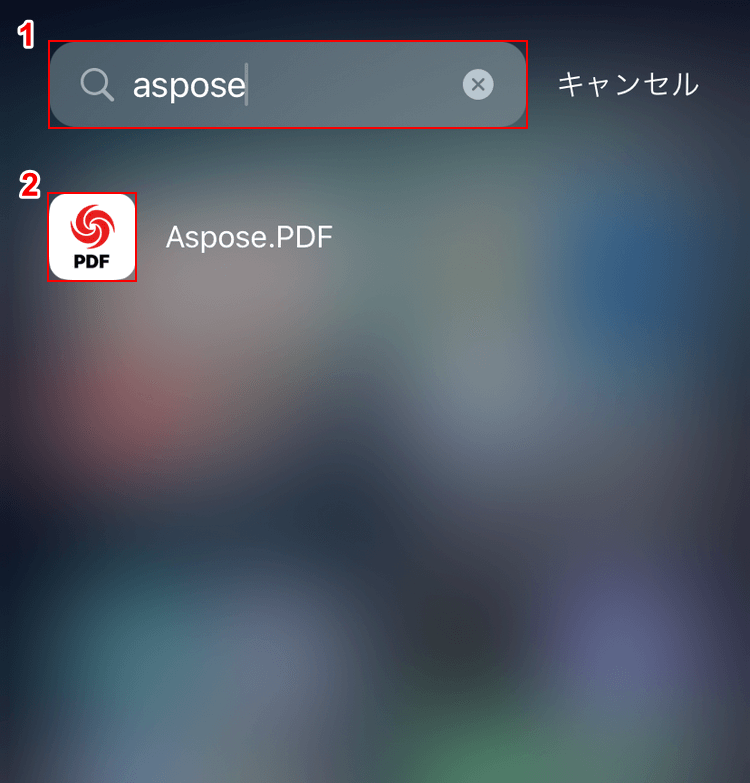
①検索ボックスに「aspose」と入力し、②「Aspose.PDF」のアプリアイコンを長押しします。
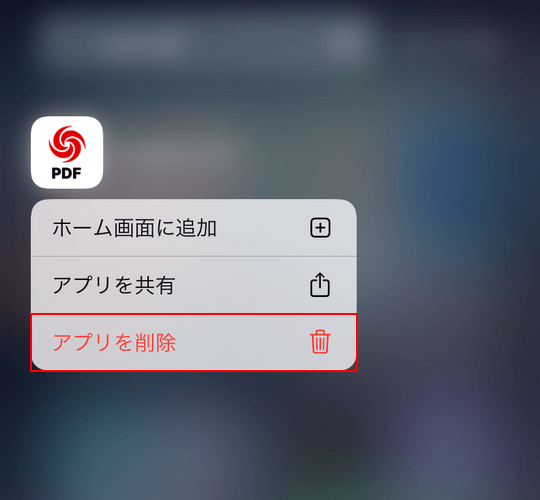
「アプリを削除」を選択します。
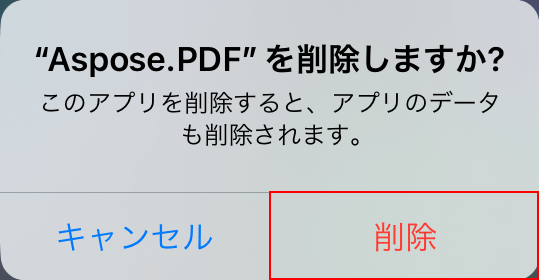
確認画面が表示されますので、「削除」を選択します。
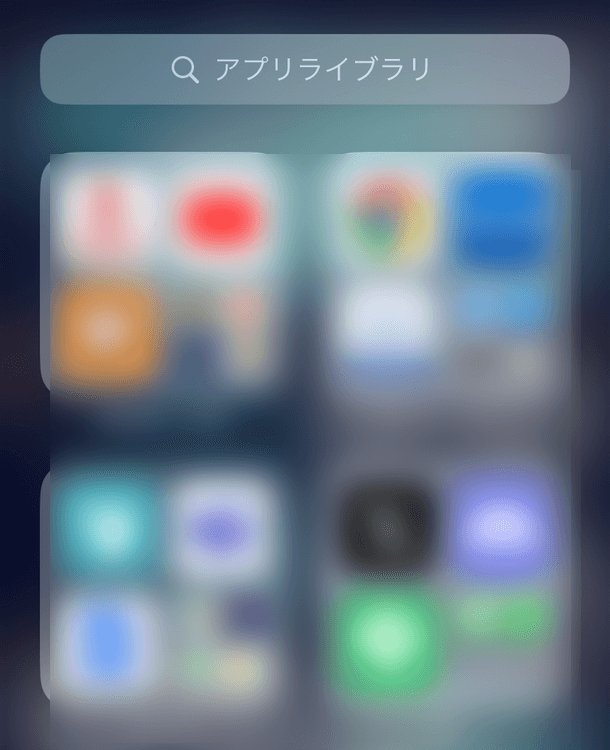
アプリ一覧からAspose.PDFが削除されたら、アンインストール完了です。
Android
Androidスマホを使って、Aspose.PDFをアンインストールする方法を説明します。
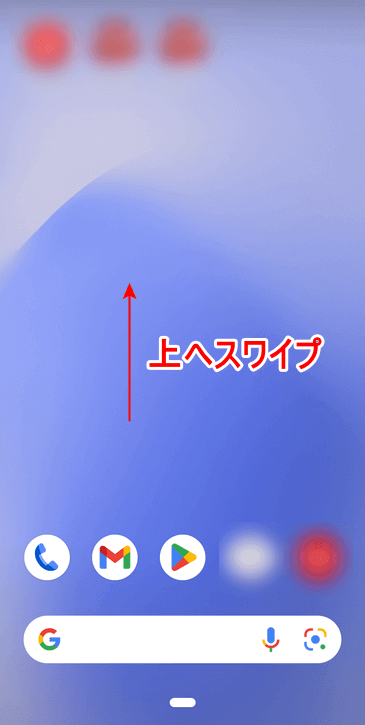
ホーム画面で、上方向にスワイプします。
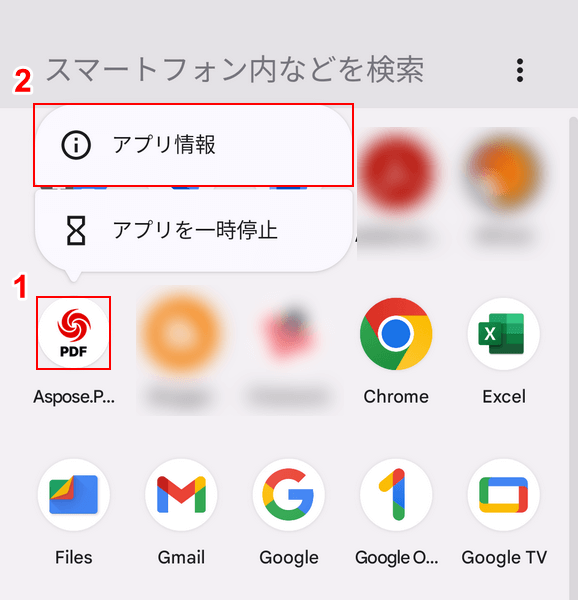
アプリ一覧が表示されます。①「Aspose.PDF」のアプリアイコンを長押しし、②「アプリ情報」を選択します。
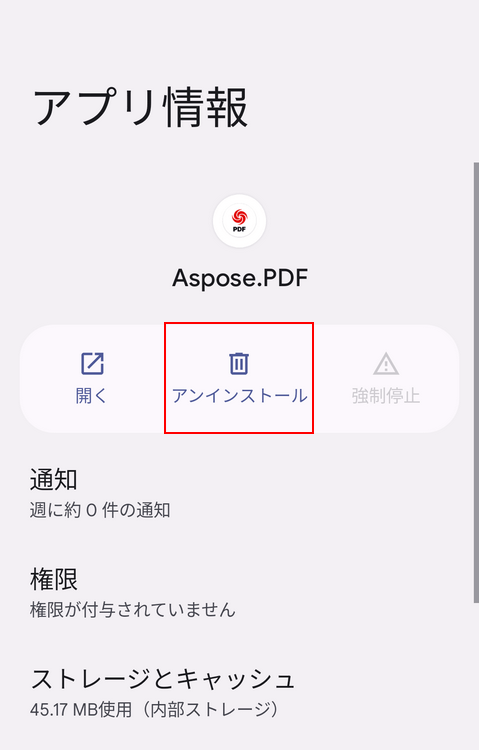
「アンインストール」を選択します。

確認画面が表示されますので、「OK」を選択します。
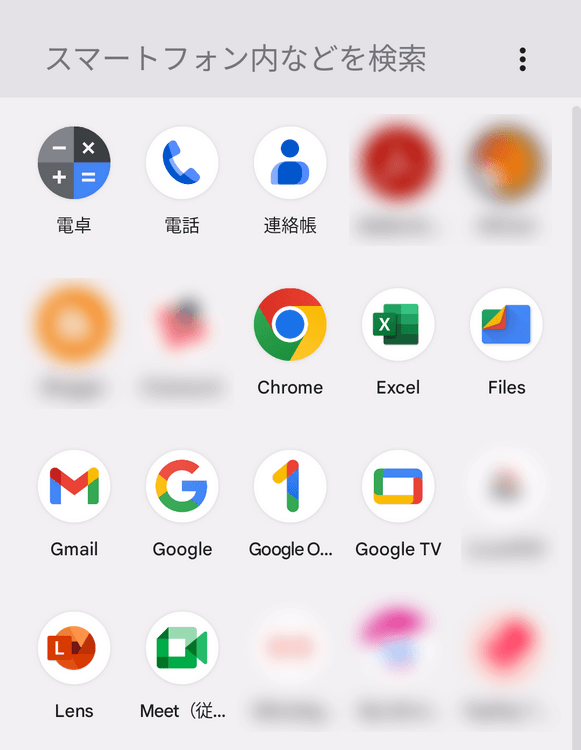
アプリ一覧からAspose.PDFが削除されれば、アンインストール完了です。
問題は解決できましたか?
記事を読んでも問題が解決できなかった場合は、無料でAIに質問することができます。回答の精度は高めなので試してみましょう。
- 質問例1
- PDFを結合する方法を教えて
- 質問例2
- iLovePDFでできることを教えて

コメント
この記事へのコメントをお寄せ下さい。